
AI外観検査、“アノテーション”のコツ!便利な「補間ペン機能」を紹介するよ
どうも!MENOU広報のkojimaです。
MENOUが運営しているMENOUユーザーさまとのコミュニケーションの場「MENOUフォーラム」より、今回はアノテーションの便利機能を紹介したいと思います!
MENOUフォーラムマガジン作りました💙
MENOUフォーラムをいくつか公開したので、マガジンにまとめてみました。
💙
他の記事や、MENOUフォーラムとは何ぞや?については、こちらから!
前回の記事では、そもそも“アノテーション”とは?という所から、少しお話させていただきましたが、今回は基本がわかった上で、検査AI MENOUにはアノテーションを簡単にするための便利機能が沢山あるので、そちらも紹介したいと思います!
AI外観検査では、まず画像内で製品がどれかをAIに教えます。
これはAIは背景と製品の区別がつかないからです。
人間は自然と沢山の凄いことをしているんですね~!
AIに検査したい製品は画像内のココだよ~ということを教えるため、アノテーション作業をするのですが、このステップを踏むことで、製品が逆さま、画像の端っこにある、ということがあっても大丈夫!
AIは特徴を探すことに優れていますので、画像に製品が写っていれば特徴を捉えて製品を検出します。
その次に欠陥などを教える作業をする訳ですが、、、、
検出したい領域をマウスでぬりえのように塗るだけ!、とは言っても、「それが難しいんだよ~!」や「キレイに全部塗らなきゃいけないの?」というお声も聞こえてきそうです。
そこで!今回ご紹介する便利機能がこちら
今回の記事の筆者:たけしさん
前回、たけしさんもアノテーション仕方の記事を紹介しましたが、今回はアノテーションのコツ~補間ペンの使い方~です!
たけしさんについては、こちらのMENOUのWantedlyインタビュー記事も
要チェックです😉
アノテーション便利機能~補間ペン~
ここからはたけしさんの記事をMENOUフォーラムより転載します。(一部、画像キャプションに補足編集をしています)
今回はアノテーションを効率的にやる方法についてご紹介します!
アノテーションを効率的にやる方法として補間ペンという機能があります。
①補間ペンを選択
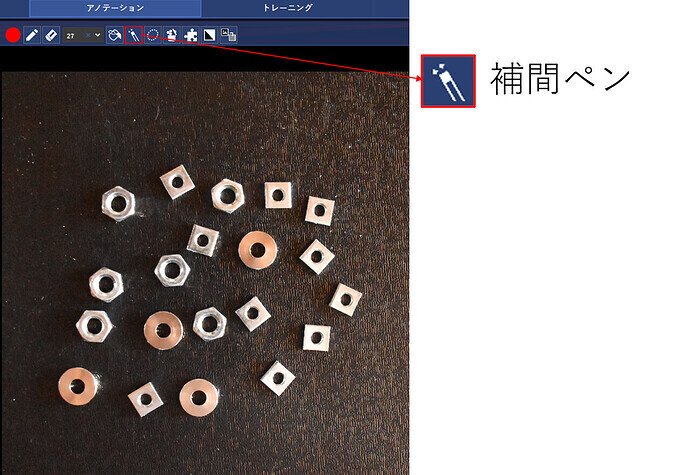
②候補領域をペイント

③候補領域が自動的にアノテーションされる

動画版もございますのでご参照下さい
いかがだったでしょうか。
キレイに全てを塗らなくても、一部をペイントするだけで製品全体を塗りつぶすことができます。
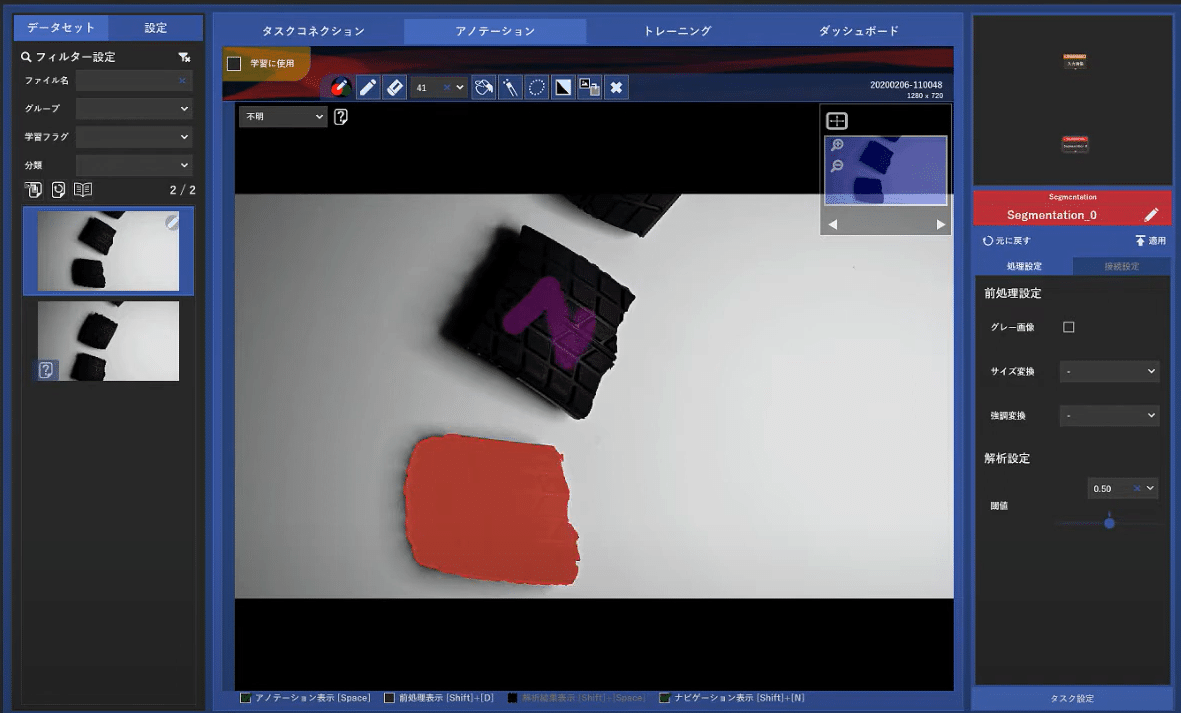
これは背景と製品の色味の差がしっかりとあれば、便利に使うことができる機能です。
複雑な形や、大きなものはマウスで塗るだけ!といっても、難しい場合もありますよね。
検査AI MENOUはお客様のご要望で、新機能をどんどん実装していっているのです!
MENOUフォーラムでは、実際に検査AI MENOUを使ってくださっているユーザーさまからの質問&MENOUの回答(FAQ)などもオープンに公開しています。
気になる方はこちらからご覧になってみてください!内製化・自動化へのヒントが沢山つまっています!
検査AI MENOUのさまざまな機能については、またご紹介しますね。
それでは、また!
